Jautājums
Problēma: kā labot kļūdas kodu 0x800704ec, ieslēdzot Windows Defender?
Es nevaru ieslēgt programmu Windows Defender. Šodien esmu mēģinājis to izdarīt daudzas reizes, taču veltīgi, jo visi mēģinājumi noved pie kļūdas koda 0x800704ec. Patiesībā es esmu nedaudz noraizējies, jo mans dators tagad ir pilnībā neaizsargāts. Vai jūs, lūdzu, varētu palīdzēt?
Atrisināta atbilde
Kļūdas kods 0x800704ec ir oficiāls Windows paziņojums, kas var parādīties jebkurā Windows OS versijā, kad datora lietotājs mēģina ieslēgt programmu Windows Defender.
[1] Kā ziņoja cilvēki, Windows Defender ikona ir pelēka un, noklikšķinot uz tās un atlasot Ieslēgt, tiek parādīts uznirstošais kļūdas logs.Visbiežākais iemesls, kāpēc operētājsistēmā Windows 10 tiek parādīts 0x800704ec, ir instalēta pretvīrusu programma, piemēram, Avast vai AVG. Sākotnēji Windows Defender tika saukts par Microsoft Security Essentials, un tā bija lejupielādējama programma operētājsistēmai Windows XP, un vēlāk tika iekļauta operētājsistēmās Windows Vista un Windows 7. Kopš Windows 8 iznākšanas programmatūra ir attīstījusies par iebūvētu pretļaundabīgo programmu lietojumprogrammu, kas ir iestatīta visu laiku darboties sistēmas fonā.
Tomēr, ja drošības centrs konstatē citu pretvīrusu programmu, Windows Defender tiek automātiski izslēgts un paliks līdz trešās puses pretvīrusu noņemšanai. Tāpēc, ja nesen esat instalējis Avast, Norton, Malwarebytes vai jebkuru citu pretvīrusu programmatūru, jums tas jādara vai nu aizmirstiet par Windows Defender izmantošanu vai atspējojiet trešās puses pretvīrusu, lai labotu kļūdas kodu 0x800704ec pilnībā.
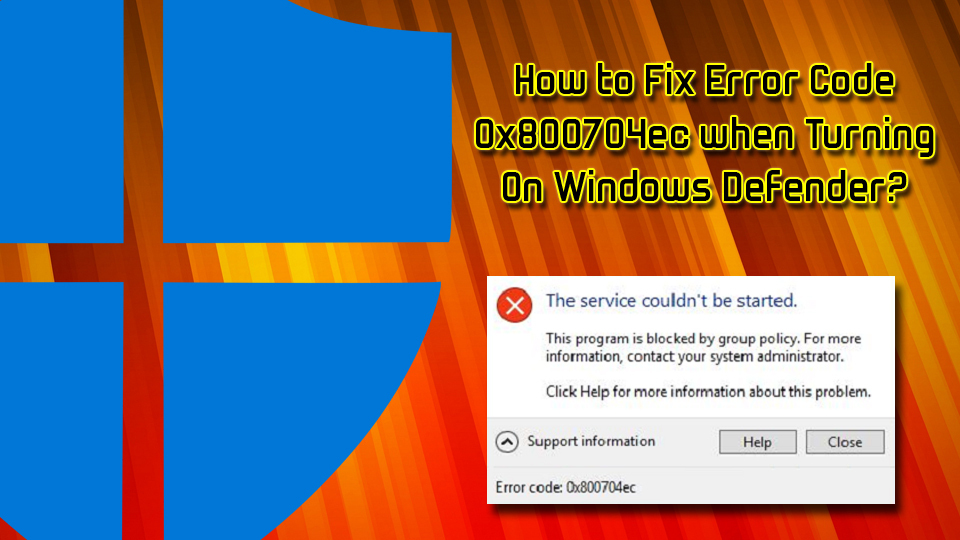
Ja tomēr neizmantojat papildu programmatūras utilītu, vaininieks var būt kļūdaina grupas politika[2] iestatījumi vai bojāti sistēmas faili. Dažos gadījumos kļūdu ziņojumus var izraisīt ļaunprātīga programmatūra, kas iekārtā nokļūst nepamanīta. Vīrusi var izdalīt šādus simptomus:
- Datora palēninājums;
- Triecas, stostījās, atpaliek[3] spēles un lēna programmatūra;
- Bieža BSoD;[4]
- Palielināts CPU/GPU lietojums;
- Palielināts sludinājumu apjoms.
Tomēr daži tārpi vai Trojas zirgi vispār neizstaro nekādas pazīmes vai simptomus, tomēr rada dažādus kļūdu ziņojumus, kurus var uzskatīt par izraisījuši kaut kas cits. Tāpēc mēs iesakām lietotājiem skenēt savu ierīci, izmantojot ReimageMac veļas mašīna X9. Šis rīks var aizsargāt jebkuru mašīnu no ļaunprātīgas programmatūras, kā arī salabot bojātus programmatūras komponentus.
Šajā videoklipā ir ietvertas visas nepieciešamās metodes šīs kļūdas labošanai:
Labojums 1. Atspējot/noņemt trešās puses pretvīrusu
Lai labotu bojātu sistēmu, jums ir jāiegādājas licencēta versija Reimage Reimage.
Kā mēs jau esam norādījuši, vispirms pārbaudiet, vai jūsu datorā darbojas vairāk nekā viena pretvīrusu programmatūra. Ja pirms kāda laika instalējāt trešās puses pretvīrusu programmu, nav pārsteidzoši, kāpēc šobrīd nevarat ieslēgt programmu Windows Defender. Lai labotu kļūdu 0x800704ec, no sistēmas noņemiet trešās puses pretvīrusu. Šim nolūkam varat izmantot vai nu ReimageMac veļas mašīna X9 vai apturiet pretvīrusu procesu, izmantojot uzdevumu pārvaldnieku, un pēc tam atinstalējiet to, izmantojot vadības paneļa programmu Pievienot/noņemt programmas:
- Atveriet pretvīrusu programmu Avast
- Augšējā labajā stūrī noklikšķiniet uz Izvēlne pogu un atlasiet Iestatījumi
- Pēc tam atlasiet Problēmu novēršana
- Atrodiet un noņemiet atzīmi no izvēles rūtiņas vietnē Iespējot Avast pašaizsardzības moduli
- Klikšķis labi un pēc tam apstipriniet, noklikšķinot Jā
- Nospiediet Ctrl+Shift+Esc
- Atrodiet savu drošības programmatūru un ar peles labo pogu noklikšķiniet uz tās un atlasiet Beigt uzdevumu
- Meklēšanas lodziņā ierakstiet Lietotnes un funkcijas
- Ritiniet uz leju līdz drošības programmatūrai un noklikšķiniet uz Atinstalēt
- Restartējiet savu PC
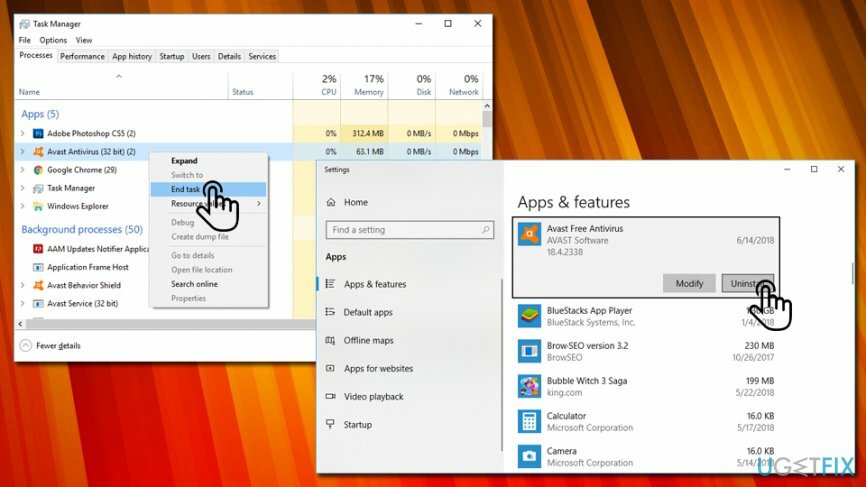
Labot 2. Izmantojiet reģistra redaktoru
Lai labotu bojātu sistēmu, jums ir jāiegādājas licencēta versija Reimage Reimage.
- Uzdevumjoslas meklēšanas lodziņā ierakstiet regeditun nospiediet Ievadiet.
- Izmantojot kreiso rūti, pārejiet uz HKey_Local_Machine\\Software\\Policies\\Microsoft\\Windows Defender atrašanās vieta.
- Atrast Atspējot AntiSpyware taustiņu un izdzēsiet tā vērtību. Šim nolūkam jums ir jāveic dubultklikšķis uz REG — DWORD un iestatiet tā vērtību uz 0.
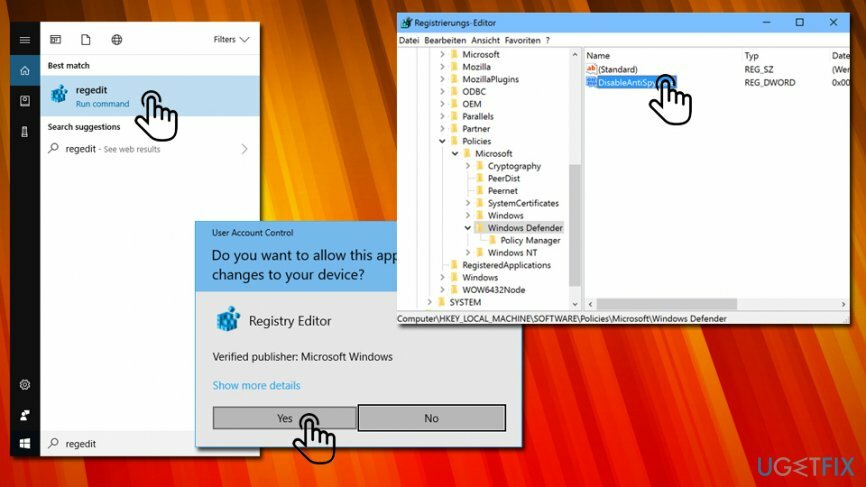
Labot 3. Mainiet grupas politikas iestatījumus
Lai labotu bojātu sistēmu, jums ir jāiegādājas licencēta versija Reimage Reimage.
- Piesakieties savā kontā kā administrators.
- Kad tas ir izdarīts, ierakstiet gpedit.mscun nospiediet Ievadiet.
- Klikšķis Vietējā datora politika un atlasiet Administratīvās veidnes.
- Pēc tam atlasiet Windows komponenti un atveriet Windows Defender.
- Izvēlieties Windows Defender un veiciet dubultklikšķi Izslēdziet Windows Defender opciju labajā rūtī.
- Tikko atvērtajā logā noklikšķiniet uz Atspējot.
- Visbeidzot noklikšķiniet uz labi lai saglabātu izmaiņas.
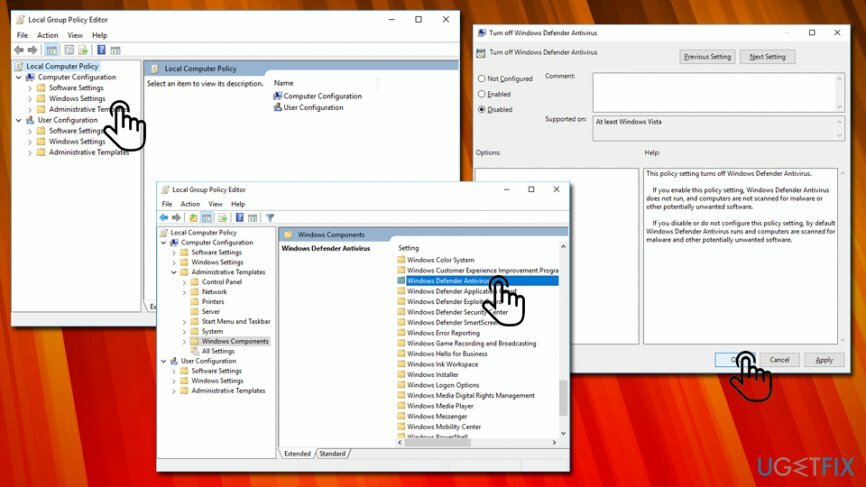
Labot 4. Optimizējiet sistēmu
Lai labotu bojātu sistēmu, jums ir jāiegādājas licencēta versija Reimage Reimage.
Bojāti vai bojāti sistēmas faili ir visizplatītākā problēma, kas izraisa tādas kļūdas kā 0x800704ec. Tāpēc ir ieteicams pārbaudīt un salabot nepareizos Windows failus, palaižot sfc / scannow un DISM rīku:
- Klikšķis Win taustiņš + X un atlasiet Komandu uzvedne (administrators).
- Tips sfc /scannow komandu un nospiediet Ievadiet.
- Pēc tam ierakstiet šādas komandas un katru reizi nospiediet taustiņu Enter:
DISM.exe /Tiešsaiste /Cleanup-image /Scanhealth
DISM.exe /Tiešsaiste /Tīrīšanas attēls /Atjaunot veselību - Aizveriet komandu uzvedni un restartējiet sistēmu.
Automātiski izlabojiet kļūdas
ugetfix.com komanda cenšas darīt visu iespējamo, lai palīdzētu lietotājiem atrast labākos risinājumus kļūdu novēršanai. Ja nevēlaties cīnīties ar manuālām remonta metodēm, lūdzu, izmantojiet automātisko programmatūru. Visus ieteiktos produktus ir pārbaudījuši un apstiprinājuši mūsu profesionāļi. Tālāk ir norādīti rīki, kurus varat izmantot kļūdas labošanai.
Piedāvājums
dari to tagad!
Lejupielādēt FixLaime
Garantija
dari to tagad!
Lejupielādēt FixLaime
Garantija
Ja jums neizdevās novērst kļūdu, izmantojot Reimage, sazinieties ar mūsu atbalsta komandu, lai saņemtu palīdzību. Lūdzu, dariet mums zināmu visu informāciju, kas, jūsuprāt, mums būtu jāzina par jūsu problēmu.
Šajā patentētajā labošanas procesā tiek izmantota 25 miljonu komponentu datubāze, kas var aizstāt jebkuru bojātu vai trūkstošu failu lietotāja datorā.
Lai labotu bojātu sistēmu, jums ir jāiegādājas licencēta versija Reimage ļaunprātīgas programmatūras noņemšanas rīks.

Privāta piekļuve internetam ir VPN, kas var novērst jūsu interneta pakalpojumu sniedzēju valdība, un trešās puses no jūsu tiešsaistes izsekošanas un ļauj jums palikt pilnīgi anonīmam. Programmatūra nodrošina īpašus serverus straumēšanai un straumēšanai, nodrošinot optimālu veiktspēju un nepalēninot darbību. Varat arī apiet ģeogrāfiskos ierobežojumus un skatīt tādus pakalpojumus kā Netflix, BBC, Disney+ un citus populārus straumēšanas pakalpojumus bez ierobežojumiem neatkarīgi no jūsu atrašanās vietas.
Ļaunprātīgas programmatūras uzbrukumi, jo īpaši izspiedējprogrammatūra, neapšaubāmi rada vislielāko apdraudējumu jūsu attēliem, videoklipiem, darba vai skolas failiem. Tā kā kibernoziedznieki datu bloķēšanai izmanto spēcīgu šifrēšanas algoritmu, to vairs nevar izmantot, kamēr nav samaksāta izpirkuma maksa bitkoinā. Tā vietā, lai maksātu hakeriem, vispirms jāmēģina izmantot alternatīvu atveseļošanās metodes, kas varētu palīdzēt atgūt vismaz daļu zaudēto datu. Pretējā gadījumā jūs varat arī zaudēt savu naudu kopā ar failiem. Viens no labākajiem rīkiem, kas varētu atjaunot vismaz dažus šifrētos failus - Data Recovery Pro.